您现在的位置是:网站首页> 编程资料编程资料
win10打开浏览器就死机怎么办 win10启动浏览器就死机黑屏的解决办法_windows10_Windows系列_操作系统_
![]() 2023-03-09
696人已围观
2023-03-09
696人已围观
简介 win10打开浏览器就死机怎么办 win10启动浏览器就死机黑屏的解决办法_windows10_Windows系列_操作系统_
win10为什么打开浏览器就死机?win10系统是IE浏览器和edge浏览器并存的状态,而一些习惯了实用IE浏览器的用户,在体验edge浏览器之后,有时候会使用IE浏览器,不过就会遇到只有edge浏览器能正常上网,但是IE浏览器却打不开网页,或者不能上网,也尝试下载别的浏览器都会被提示无法连接或是无法加载的问题,那遇到这样的问题该怎么解决呢。所以今天小编就为大家带来了win10为什么打开浏览器就死机的相关内容,一起来看看吧。
解决办法:
1.首先,同时按住“ctrl+alt+delete”组合键,调出任务管理器,找到edge浏览器进程,选中之后点击“结束任务”;

2.然后,重新打开浏览器,一般就可以解决问题,但是也有打不开点击没反应的情况,可能是后台的缓存引起的,这时候可以打开浏览器的“Internet选项”;
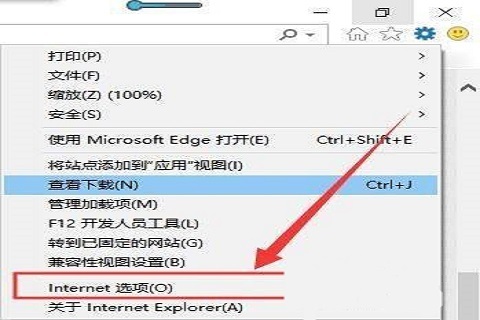
3.接着,进入Internet选项后,在常规选项中,点击“删除”按钮,进入删除浏览历史记录页面;
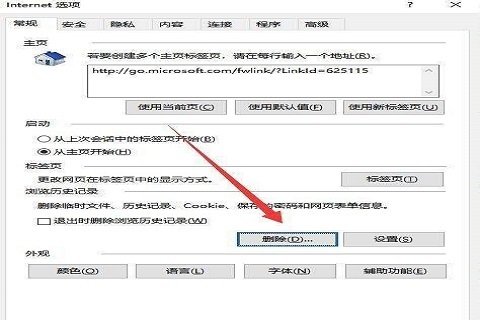
4.最后,勾选“临时Internet文件和网站文件”、“Cookie和网站数据”、和“历史记录”三项,点击下方“删除”就可以了。
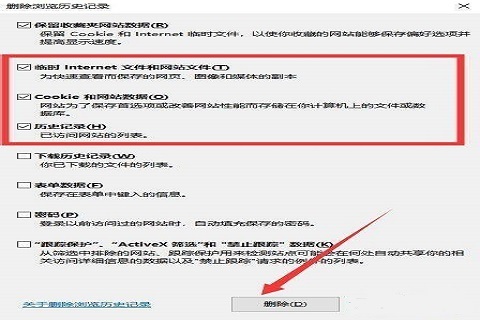
以上就是win10打开浏览器就死机怎么办 win10启动浏览器就死机黑屏的解决办法的详细内容,更多关于win10频繁死机问题的资料请关注其它相关文章!
相关内容
- Win11主题下载一直转圈怎么办?Win11主题下载一直转圈的解决方法_windows11_Windows系列_操作系统_
- 怎么禁用Win11输入法 最新Win11输入法关闭教程_windows11_Windows系列_操作系统_
- WSA工具箱安装应用商店提示无法工作的解决方法_windows11_Windows系列_操作系统_
- Win11连接AirPods怎么查看电量?Win11连接AirPods的正确方法_windows11_Windows系列_操作系统_
- Win11 Dev 预览版25174.1000发布 (附更新修复内容汇总)_windows11_Windows系列_操作系统_
- Win11 预览版 25174.1010更新补丁KB5017214发布 测试 Dev 服务管道_windows11_Windows系列_操作系统_
- win10壁纸在哪个文件夹 win10桌面背景图片文件位置分享_windows10_Windows系列_操作系统_
- win10硬盘分区无法格式化怎么办 win10格式化磁盘失败的解决办法_windows10_Windows系列_操作系统_
- win10电脑老是死机怎么办?win10系统老是死机的解决方法_windows10_Windows系列_操作系统_
- Win10双显怎么切换到独显 win10切换显卡模式教程_windows10_Windows系列_操作系统_





